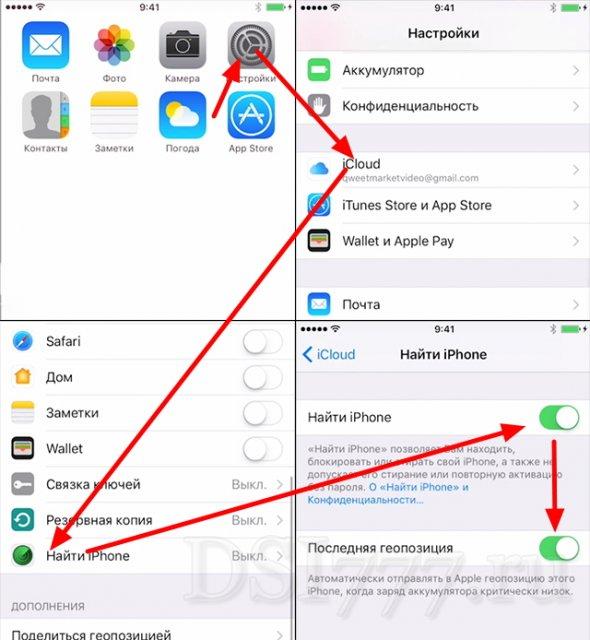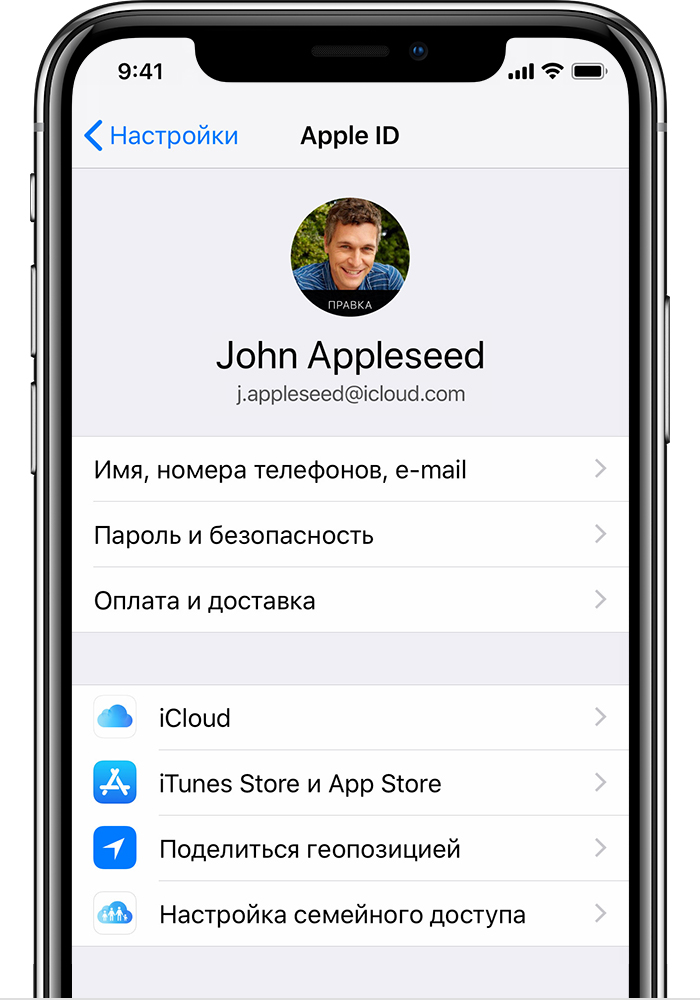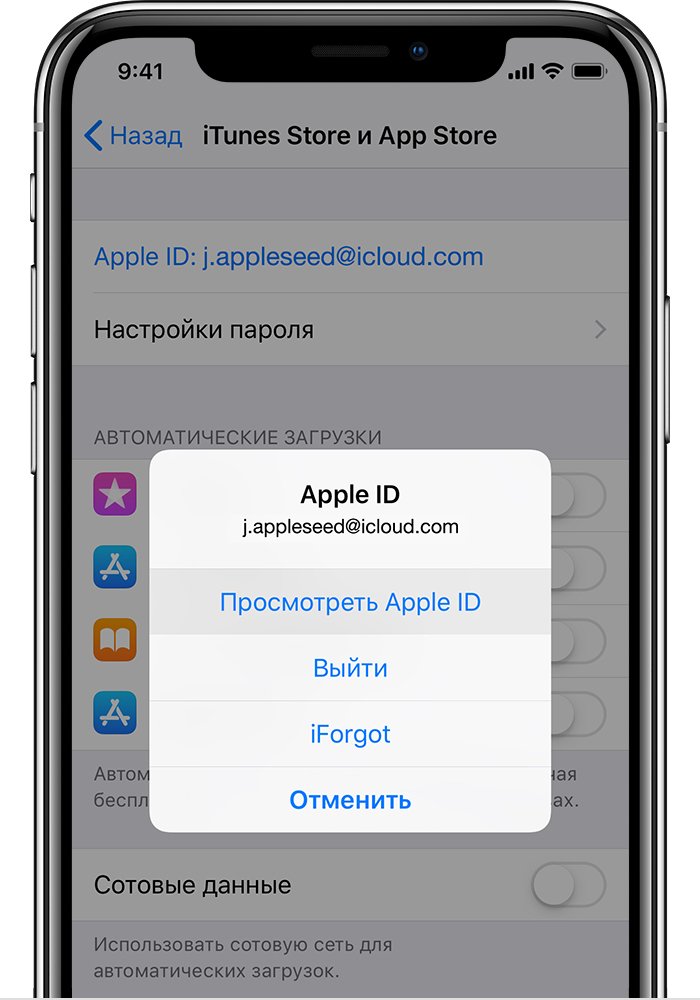Личный опыт: у меня украли Айфон. Что делать
Совсем недавно я столкнулся с такой ситуацией, как кража Айфона у родственника. Казалось бы, ситуация очень неприятная, но благодаря различным функциям, которые Apple добавила в свои устройства, можно удаленно его заблокировать и определить местоположение. На бумаге это все звучит прекрасно и замечательно ровно до того момента, пока не сталкиваешься с этим в реальности. Так как на Apple ID настроена двухфакторная аутентификация, а доступа к другому устройству с этим аккаунтом не было, воспользовались подтверждением личности через код в СМС сообщении. Который был отправлен на украденный Айфон. Круг замкнулся.
Найти Айфон — отличное приложение. Главное в нем авторизоваться.
❗️ПОДПИШИСЬ НА НАШ ЯНДЕКС.ДЗЕН. ТАМ КАЖДЫЙ ДЕНЬ ВЫХОДЯТ ЭКСКЛЮЗИВНЫЕ СТАТЬИ, КОТОРЫЕ НЕ ВЫХОДЯТ БОЛЬШЕ НИГДЕ
Благо, что после всех этих событий, покопавшись в глубине настроек для безопасности Apple ID, получилось найти возможность входа в свой аккаунт даже в такой ситуации. Давайте разберемся, что необходимо сделать, чтобы доступ к «Найти iPhone» был независимо от наличия в руках смартфона с вашей СИМ картой, и какие действия необходимо совершить, если устройство все же утеряно.
Как включить «Найти Айфон»
Без доверенных устройств осуществить вход достаточно проблематично.
Со времен появления возможности удаленной блокировки смартфонов количество краж стало снижаться в геометрической прогрессии. Это стало банально не выгодно, так как украденное устройство достаточно сложно разблокировать и в дальнейшем продать. Но тем не менее, находятся индивиды, которые пытаются поживиться чужим. Чтобы максимально усложнить им жизнь, нужно сделать несколько настроек на вашем Айфоне.
- Включить функцию «Найти iPhone».
- Установить «Доверенные контакты» в Apple ID.
Если с «Найти iPhone» все предельно понятно, то с доверенными контактами у вас может возникнуть вопрос: зачем они нужны? Нужны они для того, чтобы в случае отсутствия доступа к устройствам со своим Apple ID или, в принципе, если вы используете только Айфон и никаких других гаджетов Apple у вас нет. Код подтверждения при двухфакторной идентификации приходил им. Тогда вы не окажетесь в ситуации, в которой оказался я.
❗️ПОДПИШИСЬ НА ТЕЛЕГРАМ-КАНАЛ СУНДУК АЛИБАБЫ, ЧТОБЫ ПОКУПАТЬ ТОЛЬКО ЛУЧШИЕ ТОВАРЫ С АЛИЭКСПРЕСС
В моем случае единственным вариантом подтверждения личности при входе было СМС сообщение, посылаемое на украденное устройство. Что само по себе делает подобный способ идентификации невозможным. Для включения «Найти iPhone» сделайте следующее:
Обязательно включите все переключатели в этом разделе.
- Откройте настройки.
- Нажмите на ваш аккаунт вверху страницы.
- Перейдите в раздел «Локатор».
- Выберите «Найти iPhone» и активируйте все переключатели.
Эти действия помогут отследить смартфон на карте и удаленно заблокировать или вывести на него сообщение в случае потери или кражи. Чтобы добавить контакты в список доверенных, необходимо:
Можете добавить несколько устройств в список доверенных.
- Открыть настройки.
- Перейти в ваш аккаунт вверху страницы.
- Выбрать раздел «Пароль и безопасность».
- Пролистать вниз страницы до пункта «Восстановление учетной записи».
- Нажмите кнопку «Добавить контакт» и следуйте дальнейшим инструкциям.
Доверенный контакт может сгенерировать для вас код разблокировки, с помощью которого вы сможете получить доступ к своему Apple ID.
Как найти потерянный Айфон
Если нажать на кнопку «Не получили код проверки» можно выбрать способ получения через СМС.
Если ваш смартфон все же пропал, то первое, что стоит сделать — это зайти через веб-версию iCloud в «Найти iPhone» и попробовать отследить местоположение своего устройства. Для этого потребуется:
- Перейти на сайт iCloud.com.
- Авторизоваться под своим Apple ID.
- Открыть «Найти iPhone».
На карте сразу отобразится последнее доступное для вашего смартфона местоположение. Здесь же можно вывести на его экран сообщение, перевести в режим пропажи или полностью стереть с него все данные.
❗️ПОДПИШИСЬ НА НАШ ТЕЛЕГРАМ-ЧАТ И ЗАДАВАЙ ВОПРОСЫ НАШИМ АВТОРАМ, НА КОТОРЫЕ ОНИ ОБЯЗАТЕЛЬНО ОТВЕТЯТ
Но может, получится такая ситуация, что список доверенных лиц у вас не настроен и доступа к номеру телефона нет. В такой ситуации главное — не отчаивайтесь, выход все равно есть. Apple предоставляет возможность восстановить доступ к своему Apple ID даже без этих настроек. Для этого вам понадобится любое устройство: iPhone, iPad или iPod touch. Не обязательно они должны быть ваши. Можно использовать и устройства друзей или родственников и даже демо образцы в магазине.
- Установите на выбранное устройство приложение «Поддержка Apple» и откройте его.
- Нажмите «Пароли и безопасность».
- Выберите «Сброс пароля для идентификатора Apple ID».
- Нажмите кнопку «Начать» и выберите «Другой идентификатор Apple ID».
- Введите данные учетной записи, доступ к которой необходимо получить.
- Нажмите «Далее» и выберите удобный вариант разблокировки: через e-mail или с помощью контрольных вопросов.
- Если выбрать e-mail то на почту, привязанную к Apple ID, придет письмо со ссылкой для сброса.
- Если использовать контрольные вопросы, то необходимо будет ответить на все появившиеся на экране.
С помощью этого приложения можно сбросить пароль от своего Apple ID с любого устройства.
Главное — вспомнить ответы на контрольные вопросы.
После того как пароль будет изменен, и вы зайдете в свой Apple ID, можете перейти на сайт iCloud.com и посмотреть местоположение своего смартфона или перевести его в режим пропажи.
В последнем обновлении iCloud для Windows появилась возможность получать коды подтверждения для двухфакторной идентификации прямо на компьютер. Если вы пользуетесь этим приложением на своем ПК, то обновите его и войдите в веб-версию iCloud под своим Apple ID. Код подтверждения поступит на ваш компьютер, и вы сможете его ввести на сайте. Скачать iCloud для Windows можно из магазина Microsoft.
Как восстановить Apple ID без телефона
Всегда носите с собой паспорт, чтобы можно было быстро заменить симку.
Но не всегда под рукой есть другие устройства Apple или домашний компьютер. В этой ситуации необходимо в экстренном порядке получить новую СИМ карту в салоне вашего оператора связи и воспользоваться СМС подтверждением при входе в Apple ID. Сделать это можно следующим образом:
- Если СИМ-карта оформлена на вас, возьмите документ, удостоверяющий личность и доберитесь до ближайшего к вам салона вашего сотового оператора.
- Если СИМ-карта оформлена на другого человек, то необходимо взять с собой этого человека, его документ и добраться до ближайшего салона связи.
- Попросить замену СИМ-карты. С учетом того, что теперь все операторы стали брать за новые СИМ-карты по 50 рублей, будьте готовы оплатить эту сумму.
- После всех формальных процедур вам выдадут новую симку, а старая заблокируется автоматически.
- Вставьте новую СИМ-карту в другой смартфон и повторите действия по входу в веб-версию iCloud. Код подтверждения придет вам на телефон, и вы благополучно сможете попасть внутрь и заблокировать пропавшее устройство.
Именно таким способом мне и пришлось воспользоваться. Получилось достаточно быстро, так как салон оператора находился буквально за углом. Все это было бы значительно проще, если бы были произведены заранее необходимые настройки. Из этой ситуации я вынес для себя следующее:
- К Apple ID обязательно должны быть привязаны доверенные контакты и устройства.
- Все ответы на контрольные вопросы должны быть всегда с собой, записанные на бумажку.
Именно эти действия помогут минимизировать урон от потери Айфона и не заставят носиться с мыльной головой по всему городу в поисках решения. Если не ждать, когда произойдет кража, а сделать все настройки заранее и быть готовым ко всем случаям, то блокировку смартфона получится произвести в относительно спокойном режиме и заняться поисками потери.
Безопасность AppleСоветы по работе с Apple
По информации, полученной из многочисленных опросов, владельцы «яблочных» устройств чаще хранят на телефоне финансовые и личные данные. Потеря или кража смартфона становится настоящей трагедией – человек теряет не только дорогостоящую игрушку, но также доступ к карточкам, финансовым операциям, электронным перепискам, контактам и заметкам. Обычно советы по поиску устройства ограничиваются рекомендацией включить режим пропажи. Преступники знают об этой функции, поэтому предусмотрительно отключают смартфон. Важно знать, как найти телефон, если он выключен.

Как найти потерянный Айфон
Для начала – не стоит паниковать. Шансы вернуть утрату остаются, если точно знать, как найти потерянный Айфон. Проверьте работоспособность смартфона банальными способами – попробуйте позвонить. Также стоит отправить СМС-сообщение с просьбой вернуть устройство владельцу. Лучше всего такая схема работает, если речь идет о вознаграждении. Позвоните в офис мобильного оператора и временно заблокируйте карточку SIM – без цифрового кода, которые направляют банки и приложения, деньги не спишутся, а пароли возможно подбирать хоть до бесконечности. Временная блокировка бесплатна и снимается повторным звонком на «горячую линию».
Чтобы ограничить доступ к социальным сетям и приложениям банков поменяйте при помощи компьютера или другого мобильного устройства все возможные пароли. Так ничто не будет угрожать репутации и размеру кошелька владельца iPhone. Успокойтесь и подумайте, где гуляли в последний раз, но сильно надеяться на быструю находку не стоит, если смартфон потерялся в многолюдном месте. Если владелец ездил на такси, стоит обратиться в диспетчерскую службу, возможно, водитель найдет смартфон под сидением. Также позвоните друзьям, если до момента обнаружения пропажи проводили время в гостях.

Через программу «Найти Айфон»
Теперь поговорим о том, как найти выключенный Айфон при помощи утилит. Обычно для поиска пропажи используют функцию «Найти Айфон» – полезное приложение, помогающее определить местоположение утерянного устройства. Проблема состоит в том, что для корректной работы приложения важно, чтобы на телефоне работали геопозиционирование и передача информации через интернет. Логично предположить, что выключенный Айфон не будет соединен со всемирной паутиной, поэтому не получится выяснить информацию о местоположении. Но не стоит расстраиваться, выход из этой ситуации предусмотрен разработчиками Apple.
- Зайдите на официальный сайт iCloud.com.
- Введите пароль и имя пользователя учетной записи Apple ID. Авторизуйтесь.
- В меню «Устройства» найдите потерянный смартфон. Кликните на иконку изображения iPhone.
- Перейдите в меню «Найти iPhone».
- На карте найдите точку с местоположением.
Дело в том, что заранее активированная функция перед выключением отправляет сведения геопозиции. Серая точка на карте значит, что телефон выключен, а зеленая – смартфон находится в рабочем состоянии. Если телефон выпал из кармана и отключился, то велика вероятность обнаружить потерянный Айфон на том же месте.

Через другой iPhone
Многие пользователи интересуются, как найти Айфон, если потерял, а доступа к компьютеру под рукой нет. На этот случай сгодится «яблочный» смартфон друга или родственника. Главное, чтобы на другом iPhone работал доступ в интернет. Загрузите из AppStore приложение «Find my iPhone» – функция определения местоположения смартфона получила отдельную программу еще в 2011-ом году. Нюанс состоит в том, что через это приложение возможно авторизоваться не только через аккаунт владельца. С мобильным устройством в руках искать потерю намного проще – рассеянные пользователи смартфонов Apple уже неоднократно в этом убеждались.
Принцип работы прост – после авторизации через аккаунт потерянного смартфона откроется список подключенных устройств, среди которых будет и потерянный Айфон. Нажмите на название устройства, чтобы открыть карту с точкой геопозиции. Пройдитесь по последней переданной локации, вполне возможно, что смартфон лежит в высокой траве или сугробе. Если на улице темно, то с помощью телефона друга получится осветить место поиска. Не забудьте выйти из аккаунта, когда закончите искать. Справедливости ради стоит отметить, что если Айфон украли и выключили, то при помощи местоположения iPhone сложно найти, если вор, конечно, заново не включит устройство.

Если владелец рядом с телефоном
Важно понимать, как найти Айфон без «Найти Айфон». Способ пригодится в том случае, если владелец уверен, что телефон находится рядом, но отыскать не получается. Для таких случаев придумано несколько полезных рекомендаций.
- Не игнорируйте даже самые неожиданные места. Часто по задумчивости владельцы вместо обычных яблок кладут в холодильник продукцию компании Apple, а затем с недоумением обнаруживают пропажу устройства.
- Проверьте складки дивана – по статистике именно там чаще всего теряются смартфоны дома.
- Если в доме живут малыши, то велика вероятность обнаружить телефон в коробке с игрушками или у ребенка в руках.
- Пользуйтесь фонариком для поиска телефона в местах с недостаточной освещенностью.
- Если у вас были гости, спросите, видели ли они, куда рассеянный хозяин положил смартфон. Возможно, гость брал устройство и переложил в неожиданное место.
- Если найти телефон не получается, но хозяин точно знает, что на нем установлен будильник, нужно только подождать. В установленное время будильник сработает даже в том случае, когда батарейка полностью садится.

База потерянных телефонов
Люди, ищущие информацию о том, как найти украденный Айфон, натыкаются на так называемые «Базы украденных или потерянных телефонов». Работают такие сервисы по одному принципу – несчастный владелец выкладывает на доску информацию о телефоне (внешний вид, отличительные черты, серийный номер, IMEI). Человек, который нашел смартфон, связывается с владельцем и за вознаграждение передает телефон законному хозяину. Задумка правильная, но по факту оказалась настоящим рассадником мошенников. Стоит учитывать несколько важных моментов:
- за достоверность информации, размещенной на подобных сайтах, никто не ручается;
- обычно мошенники нагло требуют предварительную оплату за возвращение смартфона, после чего не выходят на связь;
- указанные владельцем параметры смартфона возможно использовать для подделки и других мошеннических действий;
- большинство подобных сервисов не справляются с работой и созданы «на коленке».
Внесение информации в базы украденных или потерянных телефонов – занятие бессмысленное и даже опасное для законного владельца. Распространение конфиденциальной информации ставит под угрозу сохранность денег, контактов и пользовательского контента. Про пароли в социальных сетях и говорить не стоит – при доступе к смартфону такие вещи взламываются на раз.

Если телефон украли
Пользователям «яблочных» устройств интересно, что делать, если владелец телефона обнаружил, что преступники украли Айфон и выключили его – как найти устройство в подобных случаях. Для начала активируйте функцию «Найти Айфон» и включите «блокировку активации» – так мошенники не смогут воспользоваться устройством из-за пароля на экране. Затем поменяйте пароли и отправьте через iCloud сообщение с номером телефона для связи. Также стоит обратиться в полицию – у правоохранительных органов гораздо больше возможностей для поиска. Проблема в том, что ежедневно пропадают тысячи телефонов, и шанс отыскать смартфон находится на низком уровне. Да и «профессиональные» воры давно научились менять серийные номера и IMEI. Поэтому позаботьтесь о безопасности устройства – храните в недоступном для преступников месте, перед выходом заряжайте батарею и не отключайте функцию «Найти Айфон». Также рекомендуется установить пароль блокировки на главный экран, регулярно выполнять резервное копирование и хранить важную информацию в облаке, чтобы в любой момент получать доступ к пользовательским файлам.
Эти способы помогли многим пользователям найти свой потерянный Айфон. Рассмотрим каждый из них подробнее.
Как найти iPhone по IMEI
Один из популярных способов, который ошибочно считается самым надежным. Однако, найти iPhone по IMEI самостоятельно, без содействия правоохранительных органов, невозможно. Максимум, который вы сможете узнать — состояние телефона: например, включен он или нет.
Не ведитесь на предложения различных сайтов и программ, которые обещают, помочь найти смартфон по IMEI за «символическую сумму». Доступ к местонахождению телефона через международный идентификатор может предоставить только мобильный оператор по просьбе сотрудников полиции.
Пытаться самостоятельно найти Айфон по ИМЕИ — плохая идея. Компания и оператор не предоставят вам доступа к местонахождению смартфона без поддержки со стороны полиции. Однако, есть другой, гораздо более безопасный и эффективный способ.
Используйте iCloud — оно поможет, даже если iPhone выключен
С помощью этого приложения можно узнать точное местонахождение вашего телефона, даже если он отключен. Для этого вам нужно:
- Включить функцию «Найти iPhone». Для этого перейдите в «Настройки», затем выберите настройки профиля пользователя.
- Перейти во вкладку «iCloud».
- Выбрать пункт «найти iPhone».
- Активировать ползунки «найти iPhone» и «Последняя геопозиция».
Если вы не можете зайти в iCloud с телефона — перейдите на эту страницу. Не переходите на сайты с адресами по типу «iCloud.ru.com», или «iCloud.com.ru» и т.д. У сервиса только один официальный адрес, все остальные — мошеннические сайты.
После активации вы сможете увидеть местоположение привязанного к Apple ID Айфона на карте. Чтобы его было удобнее найти, можно воспроизвести звуковой сигнал.
Пометьте устройство пропавшим. Это позволит заблокировать девайс и одновременно высветит номер вашего второго телефона с экрана блокировки. Также вы сможете постоянно отслеживать местонахождение вашего смартфона. Режим пропажи также заблокирует проведение любых платежей с утерянного телефона.
Приложения для поиска Айфона
Если iCloud по какой-либо причине не помог или вы хотите попробовать другой мобильный app — рекомендуем попробовать эти приложения:
| Название приложения | Преимущества | Недостатки |
| iLocalis | Бесплатный, высокая точность определения местоположения, можно совершать звонки и писать СМСки, если войти на сайт iLocalis | Ограниченный функционал в базовой версии — например, программу можно удалить с украденного iPhone. |
| iHound | Высокая скорость работы и отображения местоположения, хорошая точность определения. Есть звуковые оповещения, которые приходят по мере приближения к утерянному девайсу | Платный, стоимость — 4$ в месяц. Информация о местоположении отображается в маленьком окошке. Работает только через интернет-браузер в приложении Security Dashboard. |
| Contact if Found | Бесплатный, созданный контакт будет отображаться на экране уведомлений | Нет гарантии, вам позвонят или отправят письмо на электронную почту |
| Reward if Found | Условно бесплатный, на экране телефона будет отображаться плашка с контактами и наградой | Вам все равно нужно будет предложить награду за нахождение вашего iPhone |
Рассмотрим каждое из них более подробно.
iLocalis
Условно бесплатное приложение. Его базовой версии вполне хватает, чтобы определить местонахождение смартфона и найти его. В отличие от iHound, с iLocalis нельзя получать звуковые уведомления по мере того, как вы будете приближаться к Айфону. Однако, с приложения можно отправлять СМСки или совершать звонки через встроенную программу.
Покупка премиум-версии позволит заблокировать возможное удаление приложения с вашего девайса, подарит другие «фишки» — удаление бэкапа, записанных аудио-сообщений, iPhone-lock и т.д.
Точность определения местоположения хорошая, но иногда iLocalis может ошибиться на улицу. В целом — хорошее приложение, предоставляющее нужный функционал бесплатно.
iHound
Схожее приложение, но имеет несколько ключевых отличий: с него нельзя звонить или отправлять СМС, но можно включать режим отправки звуковых сигналов, которые будут отображаться по мере того, как вы будете приближаться все ближе и ближе к утерянному Айфону. Работает быстрее других приложений благодаря налаженной оптимизации.
К недостаткам можно отнести непродуманный дизайн отображения местонахождения и работу только через встроенное приложение Dashboard Security. Условный недостаток — за iHound нужно платить в любом случае, стоимость подписки — 4 бакса в месяц.
В итоге iHound — неплохая замена другим сервисам, если вам нужно найти свой телефон как можно быстрее, не связываясь с другими людьми. Подписку при необходимости можно отменить.
Contact if Found
Бесплатное приложение, действующее чисто на социальной составляющей. Принцип работы прост — если вы потеряли свой смартфон, вы можете заблокировать его и создать текстовое уведомление, которое будет отображаться на экране уведомлений.
Эффективность подобного метода сомнительна, особенно если ваш смартфон украли — вряд ли преступник послушается вас и отдаст айфон. Но, если телефон был утерян случайно, можно попробовать. Тем более, от вас не обязательно требуют награду за нахождение.
Reward if Found
Действует почти так же, как и предыдущее приложение, с одним отличием — вам обязательно нужно указать сумму вознаграждения, которое человек получит, если вернет ваш iPhone. Рекомендованная сумма начинается от 10$, но вы можете указать любую награду.
Как заблокировать айфон, если его украли
Пошаговая инструкция:
- Откройте «Локатор», перейдите к вкладке «Пропавшие устройства»;
- Выберите утерянный айфон;
- Перейдите к пункту «отметить как пропавшее», нажмите «активировать»;
- Введите номер телефона, который будет отображаться на экране смартфона;
- Нажмите кнопку «далее», если нужно — оставьте текстовое сообщение, указав нужную информацию (например, свою электронную почту);
- Кликните на «Активировать».
После активации ваше устройство заблокируется. Разблокировка возможна будет только с помощью кода, которое придет на e-mail, привязанный к Apple ID.
Если вы уверены, что не сможете быстро найти iPhone, рекомендуем стереть данные с устройства. Алгоритм действий схож с предыдущим: переходите в «Локатор», выбираете нужное устройство, находите пункт «стереть это устройств, выбираете пункт и подтверждаете егоО
После удаления информации вы не сможете отследить его, но вор не получит доступ к вашим данным.
Другие способы найти Айфон
Если вы не смогли найти пропавший телефон онлайн, придется прибегнуть к оффлайн-способам. К ним относятся походы к мобильному оператору или в полицию с написанием заявления, а также просьба своих друзей помочь найти iPhone или позвонить на него с другого устройства. Рассмотрим каждый метод подробнее.
Заявление мобильному оператору
Если вы хотите отследить свой телефон с помощью IMEI, единственный рабочий способ — обратиться к мобильному оператору. Первым делом, нужно позвонить оператору и попросить заблокировать номер телефона. Затем нужно попросить мобильного оператора вместе с полицией отследить местоположение смартфона по IMEI.
В идеале этот способ нужно комбинировать с написанием заявления в правоохранительные органы. Правда, поиск телефона может затянуться, поэтому можно попробовать другой путь.
Альтернативный вариант — попробовать отправить СМС на украденное устройство и предложить вернуть телефон за «щедрое вознаграждение». Договариваться с вором — не самое приятное удовольствие, но, если телефон еще не выключен, вы, возможно, вернете свой смартфон максимально быстро, расставшись с некоторой суммой денег.
Заявление в полицию
Обратившись за помощью к стражам порядка, вы можете написать заявление о краже. Так вы обяжете сотрудников возбудить уголовное дело.
Укажите, что ущерб от потери является значительным. Это повысит шансы, что на ваше дело обратят внимание.
Укажите свой IMEI и контактные данные. После этого ожидайте звонка.
В идеале, ваш айфон передадут в отдел, который будет следить за ним — каждый раз, когда телефон подключается к сети, он показывает свой IMEI. Если устройство включат, будет определено его местонахождение. После этого сотрудники органов выедут к мошеннику и заберут у него телефон.
На практике, поиск может затянуться надолго — все зависит от вашей степени «связей» с правоохранителями. Наличие знакомых или друзей в полиции резко повышает шансы получить телефон обратно в максимально короткие сроки.
Оповещение друзей
Если у вас есть возможность привлечь друзей к поиску, вы можете поделиться локацией девайса с ними. Для этого перейдите в «Локатор», откройте вкладку «Люди», нажмите на «Поделиться геопозицией».
После этого укажите имя и номер телефона вашего друга. В конце нажмите кнопку «Отправить», чтобы поделиться данными.
Позвонить на свой номер
Вы также можете позвонить на собственный айфон с другого телефона.
Пошаговая инструкция:
- Откройте приложение «Телефон»;
- Перейдите на вкладку «Избранное»;
- Добавьте нужный номер телефона, щелкнув на плюс в правом верхнем углу;
- Выберите действие «Вызов» на всплывающей форме. Вы также можете отправить СМС-сообщение или совершить видеозвонок.
Воспользовавшись вышеприведенными советами, вы значительно повысите свои шансы найти утерянный смартфон. Удачи!
Привет! Практически у всех нас есть дорогие сердцу люди — члены семьи, друзья, знакомые. И все мы, как правило, за них сильно переживаем и волнуемся в том случае, когда они не рядом. Конечно, вроде бы можно позвонить и узнать — как дела, что делаешь, чем занимаешься, где находишься? Но, стоит признать, это не всегда удобно — ведь случаи бывают разные:
Отсутствие сети и денег, беззвучный режим, нет возможности разговаривать и т.д.
И как тогда быть? Продолжать волноваться, думать что все очень плохо и накручивать себя? Нет. Этого делать как раз не следует. Ведь если у человека с собой iPhone, то определить его местонахождение можно и без звонка — способов для этого не то чтобы очень много, но они есть. А если есть, то надо пользоваться!
Согласны? Тогда начнем. Поехали же!
Можно ли следить за человеком при помощи iPhone?
Можно. Но только с его одобрения. Он должен знать и соглашаться с тем, что вы за ним наблюдаете.
На всякий случай, если кто не знает, сообщаю особо важную информацию — незаконная слежка в России запрещена. Нет никакой разницы что используется для этой процедуры — iPhone, шпионские программы, какие-то другие приспособления. Запрещен и уголовно наказуем сам факт слежки.
Вам кажется, что кто-то безобразничает и следит за вами без вашего ведома? Вот полезная статья о том, как избавиться от наблюдения за своим iPhone.
Поэтому, все процедуры необходимо проводить при полном согласии того человека, за iPhone которым вы хотите следить. Помните об этом и не нарушайте закон!
Ну а теперь переходим к вариантам мониторинга…
Способ №1. Сайт iCloud.com
Обнаружить местоположение любого iPhone можно при помощи официального сайта компании Apple — iCloud.com
Что нам нужно?
- На iPhone должна быть включена функция «Найти iPhone».
- Вы должны знать тот Apple ID и пароль, который используется на этом iPhone.
Что делать?
- Переходим на iCloud.com
- Вводим Apple ID и пароль.
- Жмем на иконку «Найти iPhone».
Важно! Полноценная версия сайта iCloud работает только на компьютере. Впрочем, с другого телефона (Android — не поддерживается) тоже можно провернуть подобную операцию — при открытии сайта вам сразу предложат выбор из трех позиций. Выбираем «Найти iPhone» и вводим Apple ID того устройства, которое необходимо отследить.
Что будет происходить?
- Вы увидите местоположение iPhone на карте.
- На ту почту, которая зарегистрирована в качестве Apple ID придет сообщение — «Ваш Apple ID использовался для входа…».
- На отслеживаемом iPhone никаких уведомлений не будет.
Способ №2. Найти друзей
Еще одно «родное» приложение от компании Apple, которое позволяет видеть местоположение других людей на карте.
Что нужно?
- На том iPhone, который вы хотите отслеживать, открыть приложение «Найти друзей».
- Выбрать «Добавить».
- Включить AirDrop своем iPhone.
- На «чужом» iPhone появляется иконка вашего телефона.
- Жмем на нее и выбираем «Поделиться бессрочно».
Что произойдет?
- На отслеживаемом iPhone единожды появится уведомление «Вы начали делиться геопозицией с пользователем…».
- В приложении «Найти друзей»… Вы — будете видеть местонахождение другого iPhone. Отслеживаемый человек — будет видеть вашу учетную запись с надписью «наблюдатель».
Способ №3. Семейный доступ
Специальный сервис компании Apple, который (как понятно из названия) предназначен для использования внутри семьи. Благодаря ему можно не только делиться покупками (подписками, местом в хранилище), но и следить за местоположением членов семьи на карте.
Что нужно сделать?
- На своем iPhone открываем «Настройки — Ваша учетная запись — Семейный доступ».
- Жмем «Начать работу» и выбираем «Передача геопозиции».
- Затем «приглашаем» тот iPhone, за котором хотим следить. Делается это через «Сообщения».
- На другом iPhone присоединяемся к семейному доступу.
Что будет происходить?
- Тот iPhone, который вы отслеживаете, одноразово получит сообщение на почту (Apple ID) вида «Поздравляем с началом семейного доступа…»
Как пользоваться?
- Переходим на сайт iCloud.com
- Вводим свой (!!!) Apple ID.
- В «Найти iPhone» видим все телефоны, которые находятся в вашей «семье».
Способ №4. Через сообщения
Такое тоже возможно!
Что делать?
- Для начала проверить — включена ли нужная функция? Открываем «Настройки — Конфиденциальность — Службы геолокации — Поделиться геопозицией» и активируем эту опцию.
- На том iPhone, который нужно отследить, открываем сообщения-диалог с вами, жмем на ваше имя и выбираем «Информация».
- Нажимаем «Поделиться геопозицией».
Что будет происходить?
- На отслеживаемом iPhone в сообщениях-диалоге с вами появится надпись «Вы начали делиться геопозицией с пользователем…»
- Вы, в своих сообщениях, увидите местоположение отслеживаемого iPhone.
Другие способы отследить iPhone — мифы и реальность
Как видите, варианты действительно есть. Причем на любой вкус и цвет — хоть с компьютера, хоть через сообщения.
На мой взгляд, самый лучший из них — семейный доступ. Один раз настроили и забыли. Красота!
Но! Многих же интересуют другие способы слежки за iPhone. Давайте быстренько пробежимся по самым распространенным запросам пользователей и посмотрим, какие варианты есть еще?
Спойлер: их практически нет. Но написать об этом нужно обязательно.
Итак, люди хотят…
Отследить iPhone по номеру телефона или IMEI
Причем еще и с компьютера. И бесплатно.
Поверьте, так не бывает. Все программы которые предлагают такую услугу (чаще всего за деньги) занимаются тем, что эти самые деньги забирают, а вот информации не дают.
Единственный случай, когда это может сработать — заявление в правоохранительные органы при потере iPhone. Вот именно полиция и будет искать ваш iPhone по IMEI. Только так.
Найти в App Store специальную бесплатную программу для слежки
Не найдете. Более того, устанавливая и удаляя все подряд есть вероятность нарваться на подписку. Деньги потеряете — информации не получите.
На всякий случай, вот инструкция о том, как отменить подписки.
Единственная программа-услуга, которая более или менее работает — это приложение «Радар» от компании Мегафон (ссылка на страницу в App Store).
Но:
- Сама программа бесплатная. А вот услуга (без которой эта самая программа не работает) платная.
- Все возможности получают только абоненты мегафона.
- Отзывы, честно говоря, не очень.
В общем — попробовать можно, а вот пользоваться… решайте сами.
Установить скрытую программу мобильный шпион и следить за iPhone
Пожалуйста, запомните, нет таких программ. Не нужно тратить время и засорять свой (чужой) iPhone всякой ерундой — ничего хорошего из этого не выйдет.
Выводы
Самый главный и неочевидный вывод: следить за другими (без их одобрения) — очень плохо и уголовно наказуемо.
Ну а если для благого дела и с обоюдного согласия, то…
- У вас Android? Вот здесь все сложно — придется использовать компьютер. Сервисы Apple не работают с конкурирующей фирмой.
- Есть компьютер? Замечательно! Следите за iPhone при помощи сайта iCloud.
- Хотите наблюдать с другого iPhone или iPad? Всегда есть «Найти iPhone», поделиться геопозицией, семейный доступ, поиск друзей. Выбирайте любой и следите друг за другом «бесплатно и без смс».
И, конечно же, не нужно искать какие-то мифические программы-шпионы, которые гарантируют слежку за любым iPhone. Удовольствие и результат вы вряд ли получите, а вот деньги почти наверняка потеряете. Помните об этом и будьте бдительны!
P.S. Хотя, может быть я не прав и существуют еще какие-то крутые способы следить за iPhone? Обязательно пишите в комментарии! Ну и конечно же ставьте «лайки», задавайте вопросы, делитесь личным опытом… действуйте быстро и решительно!:)
Смартфон сегодня используется не только как средство для коммуникации. В нем хранится много полезной и важной информации. Кража или утеря аппарата может обернуться серьезной проблемой. Местонахождение включенного телефона легко отследить с помощью специальных приложений. Иначе обстоит ситуация, когда аппарат выключен или разряжен. Рассмотрим, как найти iPhone.
Можно ли найти потерянный или украденный айфон
Тяжелее всего отследить iPhone с разряженной батареей. Операционная система последнего поколения имеет встроенную функцию для отслеживания аппарата. Перед тем, как отключиться айфон отправляет смс с указанием места расположения. Но использовать функцию можно только после ее активации. Таким образом можно легко отследить потерянный iPhone, который работает на iOS 8 с отключенной батареей.
Как найти айфон, если он выключен
Проще всего найти iPhone через сайт iCloud.com.
Необходимо авторизоваться на сайте сервиса, указав логин и пароль. Регистрационные данные должны совпадать с теми, что указаны в iCloud утерянного iPhone.
В меню сервиса следует выбрать пункт «Найти iPhone». Откроется карта города. В верхней вкладке «Все устройства» выберите потерянный iPhone. На экране отобразится место его нахождения.
Если подвести курсор к точке на карте, то откроется вспомогательное меню. Необходимо активировать «Режим пропажи». Можно включить звук на айфоне (если он находится где-то близко) или стереть все данные. Если в настройках были сохранены данные дебетовой или кредитной карты, то активация режима на время заблокирует возможность совершения любых операций с этих счетов через магазин приложений.
До тех пор, пока активирован «Режим пропажи» на iPhone можно заблокировать айфон, используя случайный набор чисел. Если в этом момент аппарат будет подключен к сети, то он сразу блокируется до сброса кода. Если телефон будет находиться в автономном режиме, то на указанный электронный ящик придет сообщение с указанием местоположения.
Качество карт в приложении оставляет желать лучшего. Порой город с населением в 200 000 человек может располагаться на пересечении двух дорог. Можно постараться найти iPhone, переключив карту в гибридный или спутниковый режим.
В «Режиме пропажи» можно также отправить на айфон сообщение с просьбой вернуть аппарат.
Найти iPhone по IMEI или номеру телефона
IMEI — это уникальный код телефона. он присваивается аппарату производителем. Поменять этот код самостоятельно практически невозможно. Чтобы узнать его достаточно набрать комбинацию клавиш *#06#.
В сети существуют специальные сервисы по поиску айфона через IMEI. Принцип их действия аналогичен описанному ранее. Пользователь указывает уникальный код айфона и активирует поиск по данным геолокации. На практике найти iPhone таким способом практически невозможно так как:
- Крайне редко, но злоумышленникам все-таки удается поменять IMEI.
- Для поиска айфона необходимо доступ к специальному оборудованию и базам данных операторов. Такая информация имеется только у правоохранительных органов.
Единственный способ найти iPhone с помощью кода — это подать объявление на сервисе LoSToleN. Это база IMEI украденных аппаратов. Их владельцы публикуют информацию о потерянном телефоне и указывают сумму вознаграждения. Участники на вторичном рынке часто проверяют аппараты на наличие информации в базе.
Как искать телефон при помощи функции «Find my iphone»
Как уже говорилось ранее, в iPhone имеется программа для поиска устройства. Прежде всего ее необходимо активировать. Для этого в настройках телефона (кнопка в виде шестеренки расположена на главном экране) щелкните по идентификатору Apple >
В аппаратах, которые работают на старой версией iOS, отсутствует раздел Apple >
Перейдя в раздел Apple >
Если ранее функция «Найти iPhone» не была активирована, то отыскать аппарат с ее помощью не получится. Но можно защитить информацию. Для этого следует:
- Изменить пароль к учетной записи на айфоне. Без авторизации в Apple ID невозможно получить данные из облачного хранилища и воспользоваться iMessage или iTunes.
- Изменить пароли ко всем учетным записям, установленных на iPhone приложений.
- Сообщите оператору связи о потере iPhone. Он отключит учетную запись, предотвратив осуществление звонков, отправку сообщений и использование данных.
Особые случаи
1. Если в приложении «Найти iPhone» аппарат светится в режиме «оффлайн», значит он не подключен к сети. То есть удаленно провести какие-то манипуляции не получится. Остается только ждать пока его не подключат к сети. Об активации режима пропажи на указанный при регистрации адрес электронной почты придет сообщение.
2. Если был заблокирован экран, то ждать придется не долго. Достаточно сбить настройки до заводских или перепрошить телефон. После этого аппарат вновь подключат к сети и владелец сможет его заблокировать.
3. Если на айфоне не был включен Touch >
Специальные приложения и программы для поиска iPhone
Чтобы найти утерянный аппарат можно использовать стороннее приложение, например, Find My Friends. Программа работает через облачный сервис iCloud. Ее главное предназначение — быстро определять локацию владельцев айфона через GPS и 3G тех абонентов, номера которых занесены в телефонную книгу.
Приложение также расширяет возможности программы Find My iPhone. Обмениваться данными о местонахождении объекта можно больше, чем между двумя аппаратами. Информация о локационных данных будет поступать на любое iOS-устройство. Также в приложение встроена функция родительского контроля. Программа работает с картами контактами. Пользователь сможет продолжить быстрый путь к своему другу. Это функция особенно полезна, если гость не знает дороги, а приглашающий не может лично встретить и сопроводить гостя.
В целях безопасности пользователь сможет настраивать «временное окно», в течение которого другие абоненты будут получать информацию о его местонахождении. Промежуток может колебаться от нескольких часов до нескольких недель. По его завершении передача данных будет завершена. Пользователь может также полностью «скрыться» от окружающего мира. Также в приложении предусмотрена функция «следования», с помощью которой можно отправлять информацию о своем передвижении другому абоненту в течение определенного периода времени.
То есть с помощью программы Find My Friends можно будет легко отыскать потерянный телефон. Приложение доступно аппаратам с iOS 5 и выше. Рассмотрим детальнее как пользоваться приложением.
На устройствах с iOS 9 и выше программа установлена автоматически. Для работы на всех остальных аппаратах ее необходимо скачать с магазина приложений. При авторизации в iCloud автоматически осуществляется вход в программу с тем же логином. В приложении можно работать с использованием функции «Семейный доступ» через сайт облачного хранилища.
Программа будет работать только между устройствами, на которых установлено приложение. Добавлять контакты можно только с iPhone, iPad или iPod по номеру или адресу электронной почты. Адресат должен подтвердить запрос на предоставление данных о своем местоположении. Если контакты в телефонную книгу были добавлены с другого Apple ID, то их придется перетащить в новую учетную запись:
- 1. «Найти друзей» > «Я».
- 2. «Переместить друзей из другого Apple ID» >«Переместить друзей».
- 3. Авторизуйтесь в системе, указав предыдущий идентификатор.
Чтобы скрыть свое местонахождение от других абонентов необходимо, авторизоваться в программе, перейти в раздел «Я» и отключить функцию «Поделиться геопозицией».
Чтобы отключить отображение информации о своих передвижениях необходимо в меню «Настройки» > Логин > iCloud прокрутить до пункта «Поделиться геопозицией» и деактивировать опцию.
Как заблокировать айфон, если его украли
Если найти айфон не удалось, лучше заблокировать его, чтобы злоумышленник не получил доступ к личным данным пользователя. Для этого следует в программе My iPhone включить режим пропажи.
Далее следуя инструкциям на экране нужно создать код-пароль. Если вы пытаетесь заблокировать айфон одного из членов семьи, на котором не установлен код, то нужно авторизоваться в Apple ID от имени владельца потерянного телефона.
Еще пару методов
Если ни один из перечисленных вариантов не помог, то можно воспользоваться такими методами.
Обращение в полицию
Можно написать заявление о краже устройства в правоохранительные органы. При этом в документе придется сообщить серийный номер iPhone. Он указан:
- на корпусе айфона;
- в iTunes;
- в меню Apple на компьютере Mac;
- в подразделе «Об этом устройстве» в «Настройках» iPhone.
Если аппарат находится далеко, то необходимо найти оригинальную упаковку и посмотреть штрих-код или квитанцию с магазина.
Для отслеживания аппарата по серийному номеру сотрудники правоохранительных органов могут попросить владельца отключить режим пропажи, стереть данные с облачного хранилища или аппарата. В случае выполнения любого из этих действий пользователь потеряет удаленный доступ к аппарату. Тем не менее, владельцам айфона нужно знать как стереть данные с аппарата.
Если на устройстве активирована функция «Найти iPhone», необходимо авторизоваться в системе, выбрать устройство и нажать на кнопку «Стереть», а затем «Удалить учетную запись». В качестве менее радикальной меры можно поменять пароль в Apple ID. Информация о пользователе не будет удалена, но и новый владелец айфона не сможет ею воспользоваться.
Для смены пароля нужно перейти на сайт appleid.apple.com и щелкнуть на ссылку «Забыл ID». На следующем этапе нужно ввести логин от учетной записи и выбрать вариант восстановления пароля: ответа на контрольный вопрос, получения сообщения на электронный ящик, запроса ключа для восстановления данных.
Обратиться к оператору
Если вероятность найти iPhone низкая, то следует сообщить о пропаже оператору сотовой связи. Номер сразу заблокируют. Если мошенники попытаются совершить какие-то покупки в магазине приложений, то эти расходы можно будет обжаловать.
Оповещение друзей в соц. сетях
Нелишним будет также сообщить во все социальные сети о пропаже айфона. Возможно вы просто забыли аппарат у кого-то из знакомых.
Звонок на свой номер
Найти аппарат можно, позвонив, на потерянный номер. Всегда есть надежда на то, что вы просто забыли телефон в людном месте и рядом оказался порядочный человек, который вернет вам потерянный аппарат.
Эпл АйДи — это учётная запись, присваиваемая владельцу iPhone в момент регистрации на сайте Apple Inc. Не имея её, пользователь вынужден будет ограничиться минимальным набором функций: он сможет сделать скрин на Айфоне, позвонить и послушать музыку, но синхронизировать данные уже не получится; не выйдет и загрузить файлы в iCloud. Как узнать Apple ID своего устройства без лишних сложностей — попробуем разобраться.
Если телефон работает, графический пароль известен и в целом никаких сложностей, кроме входа в учётную запись, у пользователя не возникает, узнать свой Apple ID можно непосредственно на Айфоне или Айпаде, не подключая устройство к компьютеру и не обращаясь в службу поддержки.
Важно: Эпл АйДи отображается в нескольких разделах меню, а кроме того, во встроенных приложениях, поэтому найти его не составит труда.
Если искомых данных нигде нет и устройство было куплено с рук, стоит поинтересоваться у владельца, заводил ли он вообще учётную запись; если Айфон приобретен в магазине, всё ещё проще: пользователю достаточно перейти на сайт Apple и пройти несложную процедуру регистрации.
В «Настройках»
Самый простой способ посмотреть свой Эпл АйДи — войти в меню «Настройки» iPhone. Восстановить Apple ID здесь не получится, зато найти информацию — легко; чтобы не потерять её снова, рекомендуется записать логин на листочке или хранить в «Заметках» устройства.
Чтобы найти Эпл АйДи, нужно:
- Перейти из главного меню Айфона в раздел «Настройки».
- Тапнуть по имени пользователя — в открывшемся окне, помимо Apple ID, появится информацию о подключённых сервисах.
- Спустившись чуть ниже по странице, перейти в подраздел «iTunes Store и App Store».
- Искомые данные будут находится в самом верху открывшегося окна.
- Таким же образом информацию можно получить в подразделе «Пароли и учётные записи».
- Здесь, в меню «Учётные записи», и находится Apple ID пользователя — при условии, что устройство зарегистрировано в iCloud.
- Также узнать свой Эпл АйДи можно в подразделе «Об этом устройстве» — он находится всё в том же разделе «Настройки».
В App Store
В неподалёку от иконки «Настройки» в главном меню Айфона или Айпада находится другая, позволяющая владельцу устройства открыть магазин приложений, игр, музыки и электронных книг. Тапнув по стилизованной букве А в кружочке, пользователь попадёт в App Store, где и сможет найти свой Apple ID.
Владельцу устройства, который забыл пароль на iPhone, ни первый, ни предыдущий методы не помогут — просто потому, что, чтобы получить доступ к пунктам меню, нужно сначала разблокировать Айфон.
В iTunes Store
Точно таким же образом, имея доступ к меню телефона, можно посмотреть свой Apple ID в другом системном приложении — iTunes Store. Данные будут расположены приблизительно там же — на главной странице магазина. Существенное преимущество проверки Эпл АйДи здесь — возможность скопировать текст из поля учётной записи и вставить его в любой доступный редактор.
В iTunes на компьютере
Чтобы узнать свой Apple ID на персональном компьютере, нужно придерживаться следующего алгоритма:
- Подключить Айфон или Айпад к ПК или ноутбуку с помощью USB-шнура или беспроводным способом и запустить программу.
- Один раз щёлкнуть левой клавишей мыши по надписи «Учётная запись» — в самой верхней строчке выпадающего списка будет представлен Apple ID.
Важно: если владелец техники раньше не пытался синхронизировать iPhone с компьютером, узнать Эпл АйДи таким способом не получится, поскольку для первичной авторизации как раз и потребуется ввести свои логин и пароль.
Аналогичным образом можно посмотреть свой Apple ID с помощью приложения для компьютера iCloud — или в программе «Найти iPhone», если она хотя бы раз использовалась ранее.
Как узнать Apple ID на заблокированном iPhone?
Пользователь, решивший заблокировать iPhone и не имеющий возможность его разблокировать обратно, по понятным причинам не сможет узнать свой Apple ID непосредственно на устройстве. Однако не стоит расстраиваться: существуют альтернативные и не менее удобные способы. О двух самых простых мы и поговорим.
На доверенном устройстве
Apple Inc. не только позволяет владельцу Айфона или Айпада сопрячь несколько устройств под одной учётной записью, но и почти что настаивает на этом. Такая навязчивость может пойти на пользу: если забыт Эпл АйДи одного телефона или планшета, его можно посмотреть на другом доверенном аппарате — достаточно, как было описано раньше, войти в подраздел «iTunes Store и App Store» или «Пароли и учётные записи».
На официальном сайте производителя
Другой способ найти Apple ID заблокированного Айфона — воспользоваться удобной формой на сайте Apple Inc. Для этого нужно:
- Перейти на портал производителя по ссылке apple.com и, дождавшись загрузки главной страницы, щёлкнуть по пиктограммке планшета в правом верхнем углу.
- В открывшемся списке выбрать строчку «Войти».
- Перейти по ссылке «Забыли свой Apple ID или пароль?».
- Кликнуть в следующем окне по ссылке «Найти его» в поле «Если Вы забыли Apple ID…».
- В открывшейся онлайн-форме ввести свои имя, фамилию и адрес электронной почты, на который предположительно была заведена учётная запись, после чего нажать на кнопку «Продолжить» — на новой странице появится искомая информация.
Важно: возможно, пользователю придётся перебрать несколько вариантов электронной почты. Узнать Эпл АйДи с первого раза получается далеко не всегда, зато количество попыток ничем не ограничено — можно угадывать сколько угодно.
С помощью платных сервисов
Выше был обещан рассказ про два способа узнать Apple ID на заблокированном телефоне; их действительно два — несмотря на назойливую рекламу, получить информацию на основе IMEI, UDOD и других замечательных аббревиатур не выйдет.
Действительно, Apple ID привязан к индивидуальному номеру Айфона или Айпада, однако Apple, заботясь о безопасности клиентов, никому не передаёт информацию о соответствии логина и IMEI и не распространяет её сама. Все сервисы и приложения, на сегодняшний день представленные в Интернете, или вовсе не работают, или честно уведомляют посетителей, что закрыты, или созданы с намерением вытянуть из пользователя персональные данные, включая IMEI, или деньги.
Кроме того, зачем тратить силы и искать длинную последовательность цифр, если можно воспользоваться двумя представленными выше, совершенно безопасными и бесплатными способами? Владелец iPhone, бесспорно, может действовать по своему усмотрению, однако рисковать сбережениями или конфиденциальностью, не имея для того ни малейших оснований, по крайней мере неразумно.
Как узнать Apple ID предыдущего владельца?
Если Айфон куплен с рук и новый владелец не позаботился сразу узнать у продавца Apple ID, а позвонить или написать по какой-либо причине не может, остаётся два выхода из ситуации — о них и поговорим.
Перебрать предыдущие варианты
Стоит проверить все перечисленные ранее способы ещё раз — если бывший собственник не успел деавторизоваться, Apple ID останется в меню «Настройки». Кроме того, если в объявлении о продаже был указан адрес электронной почты или общение велось посредством e-mail, стоит попробовать найти Эпл АйДи на сайте производителя, указав фамилию и имя продавца. Не помогло? Тогда остаётся только один способ, не компрометирующий персональные данные нового владельца и не угрожающий его кошельку.
Обратиться в службу поддержки
Apple ID жёстко привязывается к Айфону, и сбросить его перепрошивкой не выйдет. Пользователю придётся писать и звонить в службу поддержки Apple, убеждать специалистов всеми доступными способами в том, что он действительно имеет право на владение устройством и, соответственно, на смену учётной записи. Сколько на это уйдёт времени и сил, предсказать невозможно; именно поэтому приобретать iPhone у физического лица, даже если предыдущий собственник внушает полное доверие, не рекомендуется.
Обратиться в службу поддержки Apple Inc. можно следующим образом:
- Перейти на официальный сайт производителя apple.com и выбрать щелчком мыши пункт «Поддержка».
- Спустившись вниз по новой странице, щёлкнуть по расположенной в разделе «Хотите поговорить?» ссылке «Обратиться в службу поддержки Apple» — «Сообщество», находящееся по соседству, с удалением ограничений по Эпл АйДи точно не поможет.
- На новой странице выбрать кликом мыши пункт Apple ID.
- Далее — «Другие разделы про идентификатор Apple ID».
- Выбрав на новой странице пункт «Удалить учётную запись», пользователь сможет перейти к общению со специалистом.
- Переход по первой ссылке не принесёт никаких результатов — лучше всего сразу выбрать звонок оператору.
- В открывшемся окне владелец телефона должен указать свои имя, фамилию, контактный номер и адрес электронной почты, а затем нажать на «Продолжить» — свободный специалист позвонит через несколько минут.
Важно: точно такого же результат можно добиться, использовав вместо кнопки «Удалить учётную запись» соседнюю — «Деактивировать учётную запись».
Новому хозяину телефона стоит приготовиться к подробнейшим расспросам: когда, где и у кого он купил свой аппарат. Придётся назвать фамилию, имя и номер предыдущего владельца, а также подготовить данные об устройстве — возможно, пригодится и IMEI. Рассчитывать на мгновенный результат нельзя: даже при самом оптимистичном развитии событий на удаление Apple ID уйдёт не менее одной-двух недель.
Подводим итоги
Узнать свой Apple >
Отблагодарите автора, поделитесь статьей в социальных сетях.
Чтобы узнать свой идентификатор Apple ID, выполните следующие действия.
Ваш идентификатор Apple ID — это учетная запись, используемая для входа во все службы Apple. Если вы не помните свой идентификатор Apple ID или не уверены, что у вас он есть, узнать его можно несколькими способами. Также можно сбросить свой пароль для восстановления доступа.
Проверьте, не выполнен ли уже вход с помощью идентификатора Apple ID
Следуйте этим инструкциям, чтобы узнать, вошли ли вы в систему на одном из своих устройств с помощью своего идентификатора Apple ID.
На устройстве iPhone, iPad или iPod touch
Поищите идентификатор Apple ID в настройках iCloud или iTunes Store и App Store.
iCloud
Перейдите в меню «Настройки» и нажмите [ваше имя]. В iOS 10.2 или более ранней версии перейдите в меню «Настройки» и нажмите iCloud.
iTunes Store и App Store
Перейдите в меню «Настройки», нажмите [ваше имя], а затем — «iTunes Store и App Store». В iOS 10.2 или более ранней версии перейдите в меню «Настройки» и нажмите «iTunes Store и App Store».
Также можно попробовать следующие другие службы.
- Перейдите в меню «Настройки» и нажмите «Учетные записи и пароли». В iOS 10.3 или более ранней версии перейдите в меню «Настройки», выберите вариант «Почта», затем — «Контакты» и нажмите «Календари».
- Перейдите в меню «Настройки», выберите пункт «Сообщения» и нажмите «Отправка/прием».
- Перейдите в меню «Настройки» и нажмите FaceTime.
- Перейдите в меню «Настройки», выберите вариант «Почта», затем — «Контакты» и нажмите «Календари».
Если вы знаете свой идентификатор Apple ID, но не можете отключить блокировку активации, узнайте, что делать.
На компьютере Mac
- В меню Apple () выберите пункт «Системные настройки», затем щелкните Apple ID.
- В меню Apple () выберите пункт «Системные настройки», затем щелкните «Учетные записи Интернета» и поищите учетные записи с iCloud.
- Откройте App Store и в меню «Магазин» выберите пункт «Просмотреть мою учетную запись».
- Откройте FaceTime и в меню FaceTime выберите пункт «Настройки», затем перейдите на вкладку «Настройки».
- Откройте программу «Сообщения» и в меню «Сообщения» выберите пункт «Настройки», затем перейдите на вкладку «Учетные записи».
На Apple TV
- Перейдите в меню «Настройки», выберите вариант «Учетные записи», а затем — iCloud.
- Перейдите в меню «Настройки», выберите вариант «Учетные записи», а затем — «iTunes и App Store».
На компьютере PC
- Откройте программу iCloud для Windows.
- Откройте программу iTunes на компьютере с Windows и в меню «Учетная запись» выберите пункт «Просмотреть». Если в iTunes выполнен вход с использованием идентификатора Apple ID, будет отображаться имя учетной записи и адрес электронной почты.
На веб-сайте
Узнать, выполнен ли вход в систему, можно с помощью идентификатора Apple ID на веб-сайте iCloud.com или перейдя на страницу учетной записи Apple ID. Если вход в систему не выполнен, ваш идентификатор Apple ID может автозаполняться на экране входа.
Можно также найти идентификатор Apple ID, введя имя, фамилию и адрес электронной почты, связанный с идентификатором Apple ID.
Если в качестве идентификатора Apple ID используется ваш номер мобильного телефона, возможно, идентификатор Apple ID не получится найти.
На странице учетной записи Apple ID
- Перейдите на страницу учетной записи Apple ID и щелкните ссылку «Забыли Apple ID или пароль?».
- Когда будет запрошен ввод идентификатора Apple ID, щелкните «Если Вы забыли Apple ID, можно найти его».
- Введите свое имя, фамилию и адрес электронной почты. Если введен неверный адрес электронной почты, можно повторить попытку с другим адресом.
Если в качестве идентификатора Apple ID используется ваш номер мобильного телефона, эти инструкции не подойдут.